Roku TVでアプリが動作しない問題を修正
その他 / / April 05, 2023
Roku TV は、使いやすく手頃な価格のスマート TV です。 Roku TV は、映画、テレビ番組、およびその他のデジタル コンテンツを、多数の無料および人気のサブスクリプション チャンネルからストリーミングします。 Roku TV には、プラグインやスティックを必要としないソフトウェアが組み込まれています。 Roku TV をストリーミングするための切り替え入力はありません。 Roku TV でのすべてのストリーミングは、インターネット経由で可能です。 あなたがすでにRoku TVを所有していて、その組み込みアプリに苦労している場合は、完璧なガイドがあります. 今日のドキュメントでは、Roku TV で動作しないアプリとその理由について説明します。 1つだけでなく、Roku TVアプリが機能しない問題を修正するのに役立つ複数の方法を明らかにします. したがって、Roku TV YouTube が機能しない、または Roku TV Netflix が機能しないという問題に直面していて、 お気に入りのアプリを何の干渉もなく一気見するために、私たちのドキュメントを正しく始めましょう あちらへ。

目次
- Roku TVでアプリが動作しない問題を修正する方法
- Roku アプリの一般的な問題
- アプリが Roku TV で動作しないのはなぜですか?
- 方法 1: Roku デバイスを再起動する
- 方法 2: チャンネルを更新する
- 方法 3: Roku デバイスを更新する
- 方法 4: アプリを再インストールする
- 方法 5: ネットワーク接続をリセットする
- 方法 6: チャネル開発者に連絡する
- 方法 7: Roku を工場出荷時の設定にリセットする
- 方法 8: Roku サポートに連絡する
Roku TVでアプリが動作しない問題を修正する方法
ここでは、アプリがRoku TVで動作しない問題を詳細に解決するためのトラブルシューティング方法を示しました.
Roku アプリの一般的な問題
以下の Roku アプリの使用中に発生する一般的な問題のいくつかを見てみましょう。
- Roku アプリで指摘されている一般的な問題の 1 つは、 自動シャットダウン. それはまた自動を含みます サインアウト. この問題は通常、 再起動中 Roku デバイス。
- 定期的に発生するアプリの別の問題は、 アプリのフリーズ. これには、番組のストリーミング中にアプリがフリーズすることが含まれます。 この凍結は、 バグ, 不適切な設定、または 保留中の更新.
- 他によく見られるのは、 テレビからのアプリの接続切断. この問題を調べるには、 インターネット接続 正常に動作しているかどうかを確認します。
アプリが Roku TV で動作しないのはなぜですか?
考えられる修正について知る前に、Roku でのアプリの動作に影響を与える理由を知ることが重要です。 それでは、本当の原因であることがわかっている考えられる理由のいくつかを見てみましょう。
- チャンネルまたはアプリには アップデート.
- ダウンロード中の問題 アプリ。
- この問題は、チャネル開発者が現在 問題の修正.
- 接続が失われました アプリが機能しない別の理由になる可能性があります。
- 最後の理由は、チャンネルまたはアプリが使用できなくなった場合です。 Rokuのサポートを受ける.
Roku アプリで発生する可能性のある理由と問題がわかったので、以下の方法を使用してこれらの問題を修正します。
方法 1: Roku デバイスを再起動する
試行する必要がある最初の方法は、Roku TV YouTube が機能しない問題を修正するために Roku デバイスを再起動することです。 Roku の再起動はシンプルですが、非常に効果的な方法です。 この方法は、Roku デバイスのいくつかの基本的な問題を解決し、バグや発生する可能性のあるエラーを修正することが知られています。 以下の手順を使用して、Roku デバイスの再起動を試すことができます。
1. を使用して、Roku デバイスのホーム メニューを起動します。 ホームボタン 上で ロクリモコン。

2. 次に、 設定 メニューからのオプション。
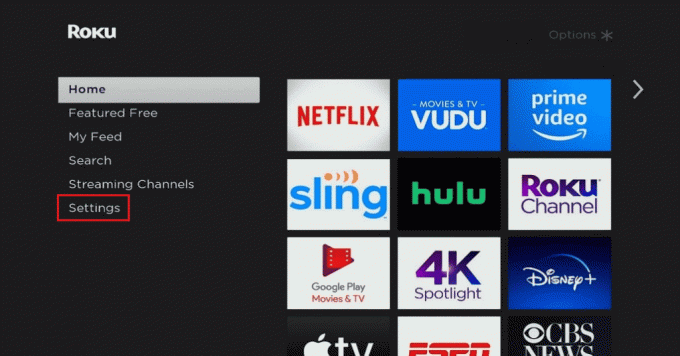
3. その後、開く システム 選ぶ システムアップデート.
4. その中で、選択 システムの再起動.
5. 最後に、選択 再起動 デバイスの軽微な問題を修正します。
![[再起動] を選択します。 Roku TVでアプリが動作しない問題を修正](/f/50ffab5900900f99647abd8eb634ec7f.png)
また読む:Rokuが再起動し続ける問題を修正
方法 2: チャンネルを更新する
Roku デバイスを再起動しても、良い結果が得られない可能性があります。 その場合は、チャネルの保留中の更新があるかどうかを確認する必要があります。 存在する場合は、次の手順を使用してその更新をすぐにインストールする必要があります。
1. に移動します 家 メニューを選択して アプリ/チャネル それは機能していません。
2. 次に、 星 Rokuリモコンのボタン。

3. 最後に、 アップデートを確認 オプション。
方法 3: Roku デバイスを更新する
Roku TV Netflixが機能しない問題を修正するのに役立つ次の解決策は、Rokuデバイスを更新することです. お使いのデバイスが古いオペレーティング システムで動作している場合、お気に入りのチャンネルがフリーズしたり動作しなくなったりする可能性があります。 そのため、以下の手順を使用して、更新の可能性を定期的に確認する必要があります。
1. を起動します ホームメニュー を使用して Roku デバイスの ホームボタン リモートで。

2. さあ、打ち上げ 設定 お使いのデバイスで。

3. その中で、選択 システム そして選択 システムアップデート.
4. 次に、 今すぐチェック オプション。

アップデートが利用可能な場合は、ダウンロードされるのを待ってから、デバイスを再起動してください。
また読む:Rokuエラーコード018を修正
方法 4: アプリを再インストールする
アプリが Roku TV で動作しない場合、これまでどのオプションも機能しなかった場合は、問題のあるアプリを削除してから再インストールしてみてください。 これは、この問題に取り組むための最も効果的なソリューションの 1 つです。
1. これを行うには、まず、に移動してアプリを削除します 家 画面と起動 問題のあるアプリ.
2. 次に、 OK Rokuリモコンにあるボタン。
3. 次に、 スターボタン あなたのリモコンで。
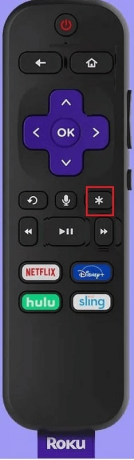
4. 次に、 削除 オプション。
![[削除] を選択します。 Roku TVでアプリが動作しない問題を修正](/f/103988cf4473fbcb27ba53c661a06457.png)
5. その後、選択して確認します OK その後 再起動 あなたのデバイス。
6. その後、アプリを再インストールするには、 アプリ のセクション 家 メニュー。

7. 今、選択 ストリーミングチャンネル を押します。 OK ボタン。
8. その後、選択 チャンネルを検索 を検索し、 アプリ インストールしたい。
9. 次に、選択します チャンネルを追加 アプリをインストールします。
10. 最後に、選択 チャンネルに移動 起動します。
また読む:Android TV と Roku TV: どちらが優れていますか?
方法 5: ネットワーク接続をリセットする
Roku TV アプリが機能しないという問題に役立つ次の方法は、ネットワーク接続をリセットすることです。 インターネット接続が弱いか、ネットワークがないために、Roku アプリの起動に問題がある可能性があります。 その場合は、次の手順を使用してこのネットワーク接続をリセットする必要があります。
1. 発売 設定 あなたのRokuデバイスの。
2. 次に、選択します 通信網 初期化。

3. 次に、 接続を確認する オプション。
接続が強い場合は、デバイスを切断してネットワークに再接続できます。
方法 6: チャネル開発者に連絡する
何もうまくいかない場合は、チャネル開発者に確認する必要があります。 チャネル プロバイダーの Web サイトにアクセスして、開発者が Roku のチャネルを引き続きサポートしているかどうかを確認できます。 これは、技術的な問題をキャンセルするのに役立ちます。
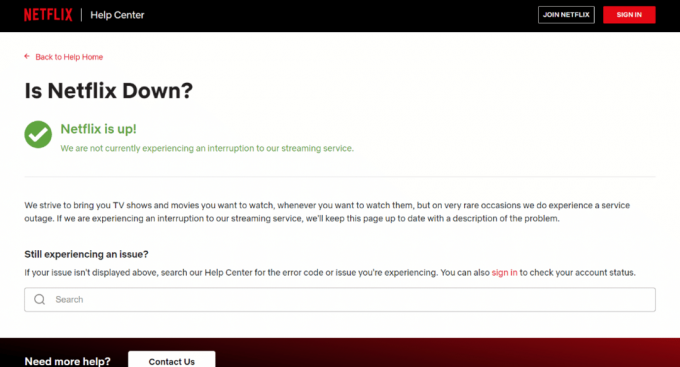
方法 7: Roku を工場出荷時の設定にリセットする
Roku TV で動作しないアプリを修正する最後のオプションの 1 つは、Roku を工場出荷時の設定にリセットすることです。 Roku をリセットすると、パフォーマンスが向上し、アプリの動作を妨げる軽微な問題が改善されます。 この方法を試すには、次のガイドを確認してください。 Rokuをハードリセットおよびソフトリセットする方法.

また読む:Windows 10でRokuスクリーンミラーリングが機能しない問題を修正
方法 8: Roku サポートに連絡する
Roku をリセットしてもうまくいかない場合、最後の手段は Roku サポートに連絡することです。 すべての詳細を提供できます ロクサポート TV のモデル、Roku OS のバージョン、およびチャンネル/アプリで直面している問題が含まれます。

よくある質問 (FAQ)
Q1. Roku が特定のチャネルを立ち上げないのはなぜですか?
答え。 Roku で特定のチャネルを起動できない場合は、次のことが原因である可能性があります。 Roku とチャネル プロバイダーとの関係を断ち切る. チャネル開発者のサイトをチェックして、サポートされているモデルのリストを確認することもできます。 古いRokuデバイス チャネルと互換性があることを確認します。
Q2. Roku でプライベート チャネルを開くにはどうすればよいですか?
答え。 知っていれば、Rokuでプライベートチャンネルを開くことができます アクセスコード. 次に、アカウントにログインした後、[アカウントの管理] オプションのコードを使用してチャネルを追加できます。 また、Roku デバイスが更新されていることを確認する必要があります。
Q3. Roku Store が機能しなくなった場合はどうすればよいですか?
答え。 お使いのデバイスで Roku Store が機能しない場合は、試すことができます デバイスの再起動, ファームウェアの更新 デバイスの、または 強力なネットワークに接続してみてください.
Q4. Roku アプリでサウンドが再生されない場合はどうすればよいですか?
答え。 を確認してみてください。 無音 と 音量設定 あなたのテレビの。 また、 オーディオコネクタ 両端に付いています。
Q5. Roku ストアにないチャネルを Roku にインストールするにはどうすればよいですか?
答え。 Roku ストアにない特定のチャンネルがある場合は、 未承認のサービス. その場合は、認定されていないチャンネルを Roku デバイスにインストールしてみてください。 ただし、この方法は、 非推奨 に ロク.
おすすめされた:
- 26 最高の無料の TeamViewer の代替案
- Windows 10でのDiscordインストールエラーを修正
- Rokuでローカルチャンネルを見る方法
- Rokuの低電力エラーを修正
私たちのドキュメントが アプリが Roku TV で動作しない アプリが直面する可能性のあるさまざまな問題、これらの問題の背後にある理由、およびそれらを修正するためのさまざまな方法について、適切にガイドすることに成功しました。 その場合は、以下にコメントを残してお知らせください。 また、下のコメント セクションで質問や提案を送信することもできます。



